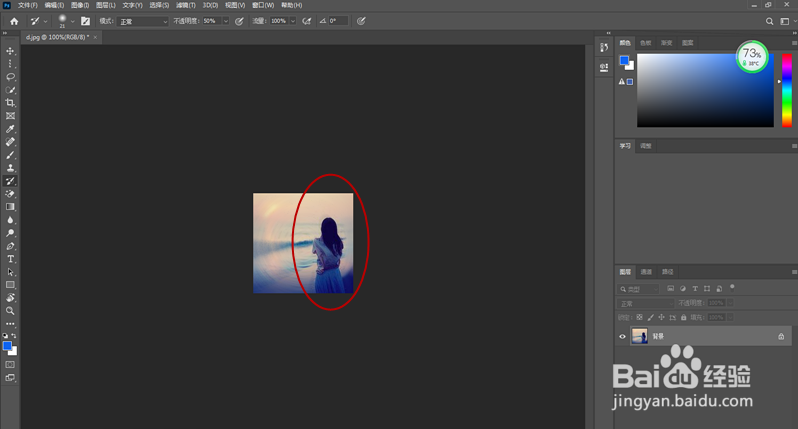1、打开PS2020软件,通过Ctrl+O打开素材图片所在位置,选择素材图片后打开。
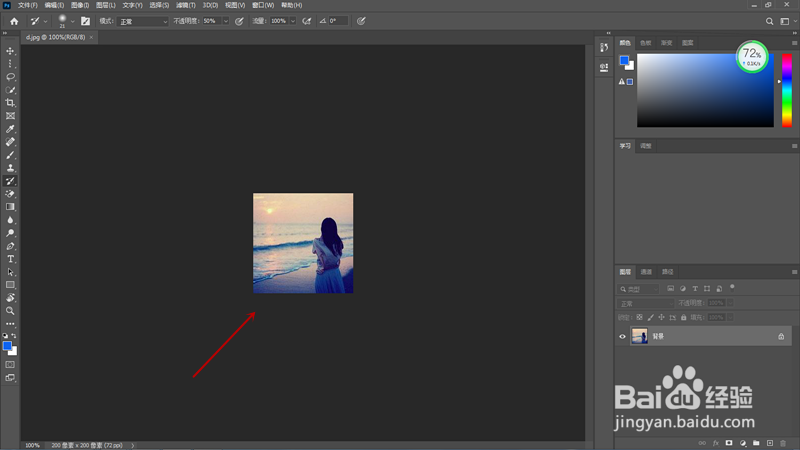
2、选择素材图片图层,点击工具栏“滤镜”按钮,弹出菜单后选择“模糊”,“径向模糊”。

3、弹出“径向模糊”对话框,将模糊数量设置为20,其他值保持不变,点击确定按钮关闭对话框。
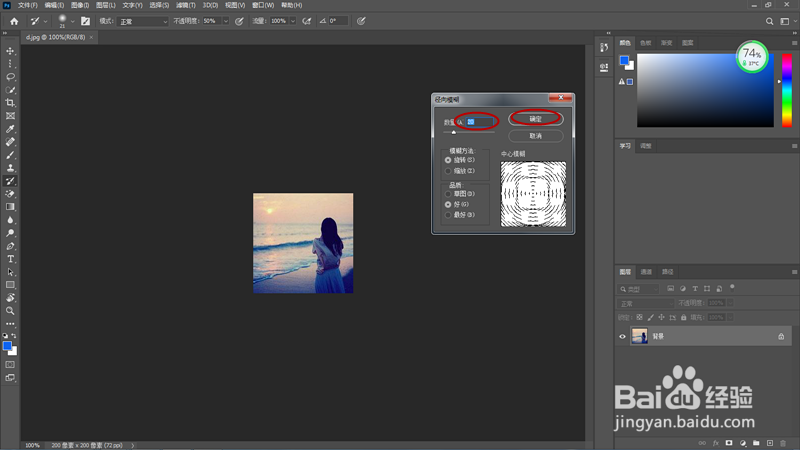
4、可以看到图像呈现径向模糊效果,图像中的人物也变为模糊状态。
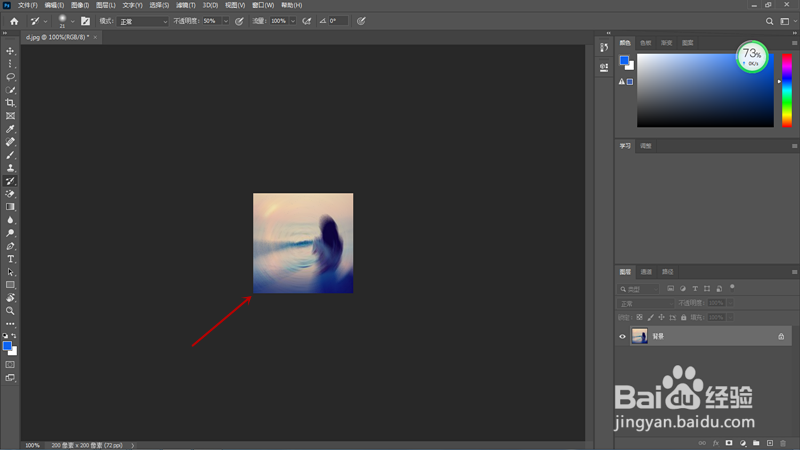
5、右键点击左侧工具箱历史画笔工具组,弹出菜单后选择“历史记录画笔工具”。

6、在历史记录画笔选项栏中,设置合适的笔尖形状和大小,将画笔笔尖硬度设置为0,不透明度设置为50%。
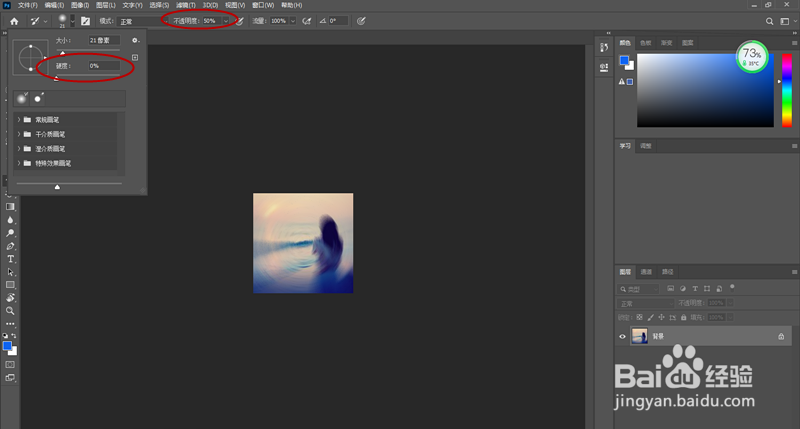
7、按住鼠标在人物身上进行涂抹,人物逐渐变清晰,从而消除模式效果。